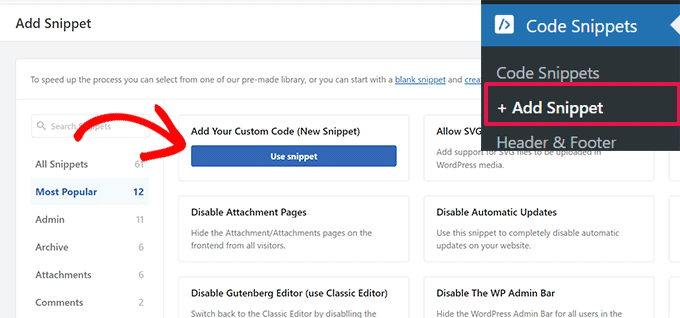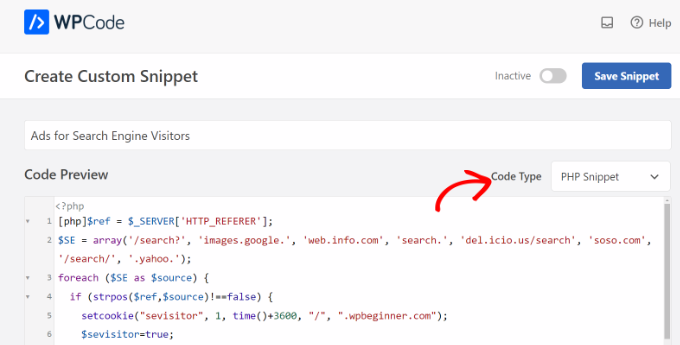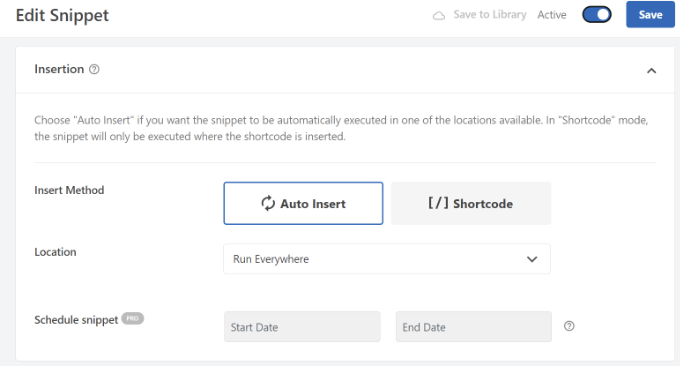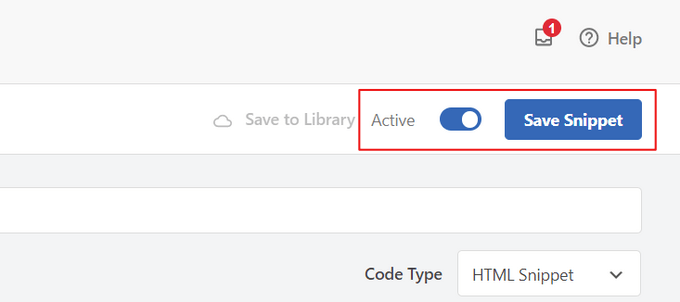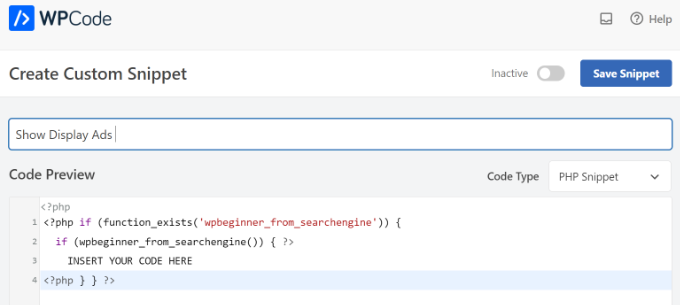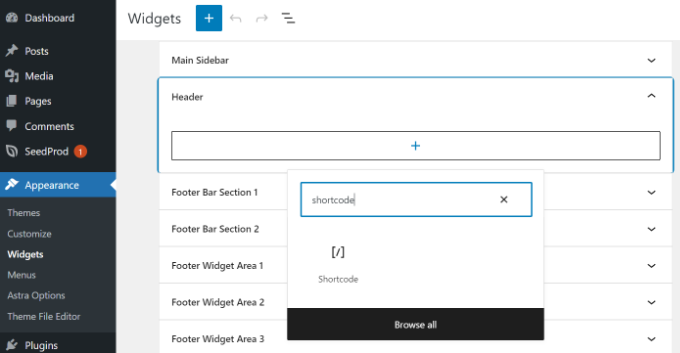آیا می خواهید تبلیغات هدفمند را فقط به بازدیدکنندگان وب سایت و ورودی از موتورهای جستجو نشان دهید؟ و یا قصد دارید تبلیغات در سایت وردپرس خود را فقط برای ورودی موتور های جستجو محدود کنید؟ پس تا ادامه این مقاله با ما همراه باشید.
با توجه به تجربه ما و تحقیقات بسیاری از کارشناسان صنعت، به نظر می رسد که بازدیدکنندگان موتورهای جستجو بیشتر از خوانندگان معمولی شما روی تبلیغات هدفمند کلیک می کنند. با نمایش تبلیغات فقط به این بازدیدکنندگان، می توانید نرخ کلیک (CTR) را افزایش دهید و فروش را افزایش دهید.
در این مقاله از وبلاگ آذردیتا به شما نحوه نمایش تبلیغات فقط برای بازدیدکنندگان از گوگل در وردپرس را نشان خواهیم داد؛ پس تا انتهای این مقاله کاربردی با ما همراه باشید.
چرا تبلیغات را فقط برای بازدیدکنندگان موتور جستجو نمایش دهید؟
راه های مختلفی برای کسب درآمد اینترنتی وجود دارد که نمایش تبلیغات یکی از آنهاست.
میتوانید از Google AdSense برای نمایش تبلیغات در وبلاگ وردپرس خود استفاده کنید و زمانی که کاربر روی تبلیغات کلیک میکند، مبلغی را دریافت کنید. این استراتژی هزینه به ازای کلیک (CPC) نامیده می شود.
با این حال، اگر تبلیغات مخاطب مناسبی را هدف قرار ندهند، دریافت کلیکهای بیشتر میتواند یک چالش باشد. اینجاست که محدود کردن تبلیغات به ورودی بازدیدکنندگان از موتورهای جستجو می تواند به افزایش درآمد تبلیغاتی کمک کند.
مطالعات مختلف، کارشناسان صنعت و تجربه خود ما نشان می دهد که بازدیدکنندگان از موتورهای جستجو در مقایسه با سایر بازدیدکنندگان بیشتر روی تبلیغات سایت شما کلیک می کنند. شما می توانید تبلیغات مناسب را به کاربران مناسب نشان دهید و CPC را بهبود بخشید.
این استراتژی همچنین به نمایش تبلیغات فقط در صورت نیاز کمک می کند. داشتن تبلیغات بیش از حد می تواند حواس پرتی و برای تجربه کاربر بد باشد. با نمایش آنها فقط برای بازدیدکنندگان موتور جستجو، وب سایت وردپرس شما مملو از تبلیغات نخواهد بود.
با این حال، بیایید ببینیم چگونه میتوانید تبلیغات را فقط برای بازدیدکنندگان وارد شده از موتور جستجو نمایش دهید.
نمایش تبلیغات از بازدیدکنندگان موتورجستجو در وردپرس
برای نمایش تبلیغات فقط برای بازدیدکنندگان از موتورهای جستجو، باید یک قطعه کد سفارشی را به وب سایت وردپرس خود اضافه کنید.
این ممکن است فنی و دشوار به نظر برسد، اما ما یک راه آسان برای اضافه کردن قطعه کد بدون ویرایش کد یا استخدام یک توسعه دهنده به شما نشان خواهیم داد.
در این مرحله، باید افزونه WPCode را نصب و فعال کنید. برای کسب اطلاعات بیشتر، لطفاً راهنمای ما در مورد نحوه نصب افزونه وردپرس را ببینید.
WPCode بهترین افزونه قطعه کد برای وردپرس است و به شما کمک می کند کد سفارشی را در هر نقطه از سایت خود وارد کنید. همچنین به شما کمک می کند تا تمام کدهای خود را مدیریت و سازماندهی کنید.
پس از فعال سازی، باید به قسمت Code Snippets » + Add Snippet از داشبورد وردپرس خود بروید. در مرحله بعد، روی گزینه «Add Your Custom Code (New Snippet)» کلیک کنید.
از اینجا، باید این قطعه کد را کپی کنید:
$ref = $_SERVER['HTTP_REFERER'];
$SE = array('/search?', 'images.google.', 'web.info.com', 'search.', 'del.icio.us/search', 'soso.com', '/search/', '.yahoo.');
foreach ($SE as $source) {
if (strpos($ref,$source)!==false) {
setcookie("sevisitor", 1, time()+3600, "/", ".azardata.net");
$sevisitor=true;
}
}
function wpbeginner_from_searchengine(){
global $sevisitor;
if ($sevisitor==true || $_COOKIE["sevisitor"]==1) {
return true;
}
return false;
}
بعد، باید کد را در ناحیه «Code Preview» افزونه WPcode قرار دهید. همچنین باید یک نام برای قطعه خود وارد کنید و سپس روی منوی کشویی «Code Type» کلیک کنید و گزینه «PHP Snippet» را انتخاب کنید.
پس از آن، باید به پایین بروید و روش Insertion را برای قطعه کد انتخاب کنید.
WPCode به طور پیشفرض از گزینه «Auto Insert» استفاده میکند و کد را در همه جا اجرا میکند. با این حال، می توانید این را تغییر دهید و کد سفارشی را در صفحات خاص، قبل یا بعد از محتوا، نمایش آن در صفحات تجارت الکترونیک و موارد دیگر وارد کنید.
به عنوان جایگزین، میتوانید به روش درج «Shortcode» بروید و به صورت دستی یک کد کوتاه برای اجرای قطعه کد وارد کنید.
برای این قطعه کد، توصیه می کنیم از روش Auto Insert استفاده کنید.
پس از اتمام کار، فراموش نکنید که روی دکمه ضامن در بالا کلیک کنید تا قطعه کد فعال شود و سپس روی دکمه «Save Snippet» کلیک کنید.
محل نمایش تبلیغات در سایت خود را انتخاب کنید
برای نمایش تبلیغات در سایت در مرحله بعد، باید قطعه کد دیگری را اضافه کنید و انتخاب کنید که کجا میخواهید تبلیغات را فقط برای کاربران موتور جستجو نمایش دهید.
به سادگی کد زیر را کپی کنید:
<?php if (function_exists('azardata_from_searchengine')) {
if (azardata_from_searchengine()) { ?>
INSERT YOUR CODE HERE
<?php } } ?>
قطعه بالا از اولین کد به عنوان مرجع استفاده می کند و تجزیه و تحلیل می کند که آیا عامل ارجاع دهنده از هر نوع URL جستجویی است که شامل Google، Yahoo، Delicious و موارد دیگر می شود.
اگر مرورگر بازدیدکنندهای بگوید که عامل ارجاعدهنده از هر سایت جستجویی است که شما مشخص کردهاید، یک کوکی به نام «visitor» به مدت ۱ ساعت از زمانی که از سایت شما بازدید کردهاند، ذخیره میکند.
برای اضافه کردن کد، به سادگی از داشبورد وردپرس خود به قسمت Code Snippets » + Add Snippet بروید و گزینه «Add Your Custom Code (New Snippet)» را انتخاب کنید.
در مرحله بعد، میتوانید یک نام برای قطعه کد خود در بالا وارد کنید و کد را در قسمت «Code Preview» قرار دهید.
همچنین باید «Code Type» را با کلیک کردن روی منوی کشویی و انتخاب گزینه «PHP Snippet» تغییر دهید.
پس از آن، میتوانید روی دکمه «‘Save Snippet» کلیک کنید و به قسمت Insertion بروید.
در اینجا، شما باید روش “Shortcode” را انتخاب کنید. به این ترتیب، می توانید به راحتی کد کوتاهی را برای نمایش تبلیغات نمایشی در هر نقطه از سایت خود اضافه کنید.
می توانید کد کوتاه را کپی کنید یا آن را در یک فایل دفترچه یادداشت یادداشت کنید.
وقتی کارتان تمام شد، فراموش نکنید که روی دکمه ضامن در بالا کلیک کنید تا کد فعال شود و سپس روی دکمه «Update» کلیک کنید.
برای اضافه کردن کد کوتاه، می توانید به هر بخش از وب سایت خود بروید. به عنوان مثال، اگر می خواهید تبلیغات بنری را به کاربران موتورهای جستجو در نوار کناری نشان دهید، کافیست از داشبورد وردپرس به Appearance » Widgets بروید.
از اینجا، میتوانید روی دکمه «+» کلیک کنید تا یک بلوک ویجت کد کوتاه به ناحیه نوار کناری اضافه شود.
ادامه دهید و کد کوتاهی را که به تازگی کپی کرده اید وارد کنید. پس از اتمام کار، به سادگی روی دکمه “Update” کلیک کنید.
اکنون وردپرس تبلیغات مخصوص موتورهای جستجو را که شما انتخاب کرده اید برای این کاربران به مدت یک ساعت از اولین بازدید از سایت شما نمایش می دهد.
اگر این کاربر سایت شما را نشانه گذاری کند و یک روز بعد به آن بازگردد زیرا محتوای شما را دوست دارد، خواننده همیشگی شما محسوب می شود و تبلیغات خاص موتور جستجو را نمی بیند.
یکی دیگر از مجموعه آموزش وردپرس درباره بررسی و معرفی نحوه تبلیغات در سایت وردپرس و نمایش آن فقط برای بازدیدکنندگان از گوگل در وردپرس به اتمام رسید. امیدواریم این آموزش به جهت یادگیری و شناخت نمایش تبلیغات از بازدیدکنندگان موتورجستجو در وردپرس ، برای شما عزیزان مفید واقع شده باشد؛ اگر شما نیز توضیحی تکمیلی تر می شناسید که مفید باشد میتوانید آن را در بخش کامنت ها مطرح کنید تا با نام شما این مقاله بروزرسانی گردد؛ همچنین ممکن است مقاله افزونه برتر برای سئو سایت وردپرسی در سال ۲۰۲۴ نیز برای شما کاربردی و مفید باشد.